文章目錄
![]() 編輯人員資料
編輯人員資料
![]() 評論及獎項
評論及獎項
是否可以線上SD卡救援
說實話,市面上沒有線上micro sd卡救援軟體,無法在線恢復sd卡檔案。但是,有micro sd卡救援軟體(桌面版)可提供資料救援服務。隨著移動裝置和數位相機的普及率越高,micro sd卡越來越多人在使用。同時,由於不同原因導致的SD卡檔案丟失問題發生越來越頻繁,眾多用戶都對此很煩惱。
若您是 Mac 用戶,請前往本篇:Mac sd 誤刪還原免費
如果您在錯誤格式化或其他故障發生後不小心刪除檔案或丟失卡上的檔案,您能有效地恢復它們嗎?別擔心!我們可以肯定地告訴您,SD卡資料救援一點都不難。接下來,我們將提供您下載一款專業的micro sd卡救援軟體,並引導您逐步了解如何使用該應用恢復丟失或刪除的檔案。

記憶卡內檔案丟失或不見的原因
- 記憶卡檔案誤刪除
這一點是最多人遇到的情況。用手機、相機或電腦時不小心刪除檔案,而資源回收桶裡也找不到被刪除的檔案,沒辦法執行檔案還原。此時,只能依靠記憶卡救援軟體救回刪除的檔案。
- 記憶卡損毀
記憶卡雖然方便使用和攜帶,但也非常脆弱。進了一點水、撞了一下...等原因就可能導致記憶卡損壞。但我們建議可以先用記憶卡資料救援軟體掃一遍記憶卡救援不見的檔案,搞不好能復原記憶卡。然後再將記憶卡送到官方維修。
- 格式化記憶卡
格式化記憶卡後,記憶卡裡的檔案被擦除了。或者格式化過程中斷或停止,都可能導致記憶卡檔案丟失。您可以使用記憶卡資料救援軟體救回刪除的檔案。
- 錯誤操作
強制關機、還原原廠設定、沒有正確退出記憶卡、錯誤分割硬碟...等都可能造成記憶卡檔案不見。
- 記憶卡感染病毒
如果您沒有安裝防毒軟體定期殺毒,電腦很可能中毒。當記憶卡連接電腦後,記憶卡感染病毒,檔案丟失。
延伸閱讀>>>從病毒感染的硬碟、記憶卡和USB隨身碟中救援檔案
什麼是最好的SD記憶卡救援軟體
想要恢復SD記憶卡檔案,我們推薦使用EaseUS Data Recovery Wizard。它是一款專業的SD記憶卡救援軟體,支援Micro SD卡檔案恢復。EaseUS Data Recovery Wizard 可以有效地從各種記憶卡救援丟失、刪除、損壞或格式化刪除的照片和影片檔。不用擔心SD卡資料丟失,所有遺失的檔案都能被資料救援軟體復原。為什麼EaseUS Data Recovery Wizard能在市面上存在的資料救援軟體中脫穎而出?LifeWire的專家比較了20款最流行的資料救援軟體,而我挑選了其中前五款做了對比表格。
| 產品對比 | EaseUS Data Recovery Wizard | Puran File | Disk Drill | Recuva | Glary Undelete |
|---|---|---|---|---|---|
| 免費使用限制 | 2GB內免費 | 免費提供家庭使用 | 500MB | 免費 | 免費 |
| 快速掃描 | √ | √ | √ | √ | × |
| 可選擇深度掃描 | √ | √ | √ | √ | × |
| 預覽檔案 | √ | √ | √ | √ | × |
| 篩選檔案/搜索 | √ | × | × | × | √ |
| 還原丟失磁碟區 | √ | × | × | × | √ |
| 支援檔案系統 | FAT12/16/32, exFAT, NTFS,ext2/3, HFS+, ReFS | FAT12/16/32, NTFS | FAT, exFAT, NTFS, HFS+, ext2/3/4 | NTFS, FAT, exFAT | FAT, NTFS, NTFS + EFS |
如何恢復SD記憶卡檔案
根據表格,EaseUS Data Recovery Wizard 最能滿足您的需求。它能夠查找和恢復已刪除、格式化或丟失的圖片。其簡單、易懂的界面讓您只要通過三個簡單的步驟即可輕鬆完成sd記憶卡資料救援。現在,請按照下方提供的步驟開始SD卡資料救援。軟體支支援所有品牌的SD卡,包括SanDisk、Kingston、PNY、Lexar、Transcend、PQI等。該軟體安裝包非常小,單擊下方下載按鈕,立即在一分鐘內完成下載並開始安裝。
- 注意:
- 一旦發現Micro sd卡上的資料丟失,請立即停止使用該sd卡。如果繼續使用,可能導致資料丟失無法復原。
步驟 1. 將sd卡連接上電腦,確保電腦可以識別到sd卡。
- 連接電腦與讀卡機,將sd卡插入讀卡機。
步驟 2. 執行sd卡資料救援軟體掃描sd卡。
- 在電腦上啟動EaseUS Data Recovery Wizard—sd卡資料救援軟體,在外置設備下選擇SD卡。
- 然後單擊「掃描」按鈕開始查找SD卡上所有丟失的資料。
步驟 3. 檢視查找到的sd卡檔案。
掃描完成後,您可以通過下面幾個功能快速找到需要還原的資料並預覽內容。
- 「已刪除的檔案」:列出sd卡上所有刪除的檔案。
- 「磁碟分區」:列出所有在sd卡上找到的檔案。
- 「丟失分割區的檔案」:如果是執行格式化救援的用戶,可以優先在這個分類下查找想要還原的檔案。
- 「更多檔案」:在這個分類底下可以找到檔案名稱或目錄無法被識別的檔案。
- 用戶也可以使用「篩選」和「搜索」功能快速找到想要還原的檔案。
步驟 4. 恢復sd卡上丟失的資料。
- 用戶可以通過雙擊檔案來預覽檔案內容。
- 然後勾選所有想要恢復的檔案,點擊「恢復」按鈕。
支援修復SD卡並救回壞掉SD卡資料
從理論上講,這是可能的。如果您的卡沒有物理損壞,您就可以從中救援資料。如果您的SD卡損壞,您可以先修復SD記憶卡,然後再救援sd卡資料。請將SD卡插入電腦或更換SD卡讀卡機或通過另一台電腦檢查SD卡是否顯示。如果未出現,請參閱SD卡讀不到修復獲取進一步幫助。如果出現,則說明您的卡已損壞,請嘗試以下方法來修復記憶卡並救援sd卡資料。
1 - 更改SD卡磁碟代號
步驟 1. 將 SD 卡插入您的電腦,進入磁碟管理。
步驟 2. 右鍵單擊SD卡並選擇「更改磁碟代號和路徑...」。
步驟 3. 為卡設置新的磁碟代號。
2 - 檢查並修復SD卡上的檔案系統錯誤
EaseUS CleanGenius 是一款用戶友好的電腦修復工具,既安全又輕便,可媲美CHKDSK命令的完美替代品。使用這個一鍵式修復工具可以輕鬆修復損壞的檔案系統。
單擊 下載 EaseUS CleanGenius 並安裝到電腦上。現在開始檢查並修復裝置的檔案系統錯誤。
步驟 1. 單擊「最佳化」>「檔案顯示」進入下一步。
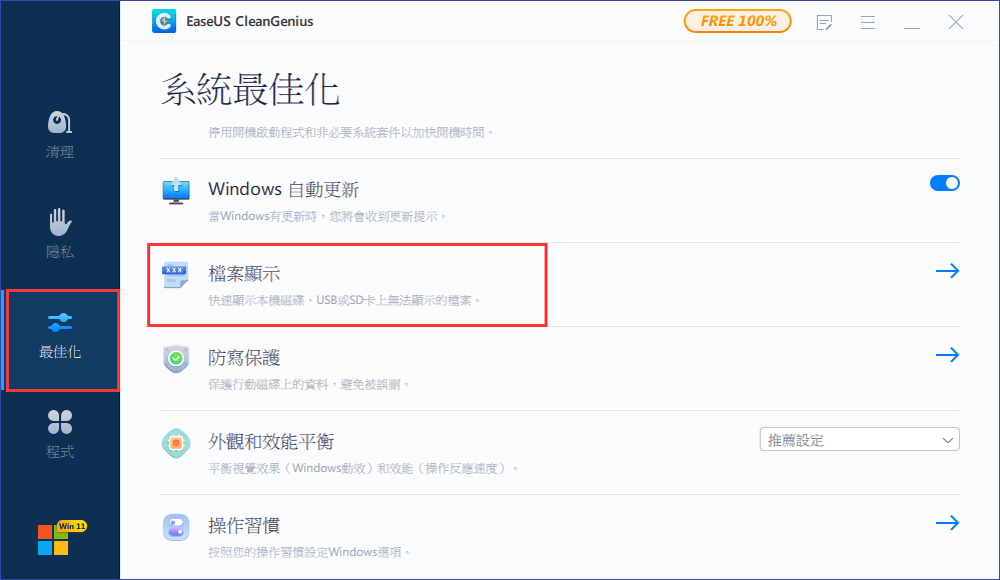
步驟 2. 選擇目標裝置,勾選「檢查並修復系統錯誤」的複選框。單擊「執行」開始修復有問題的裝置。
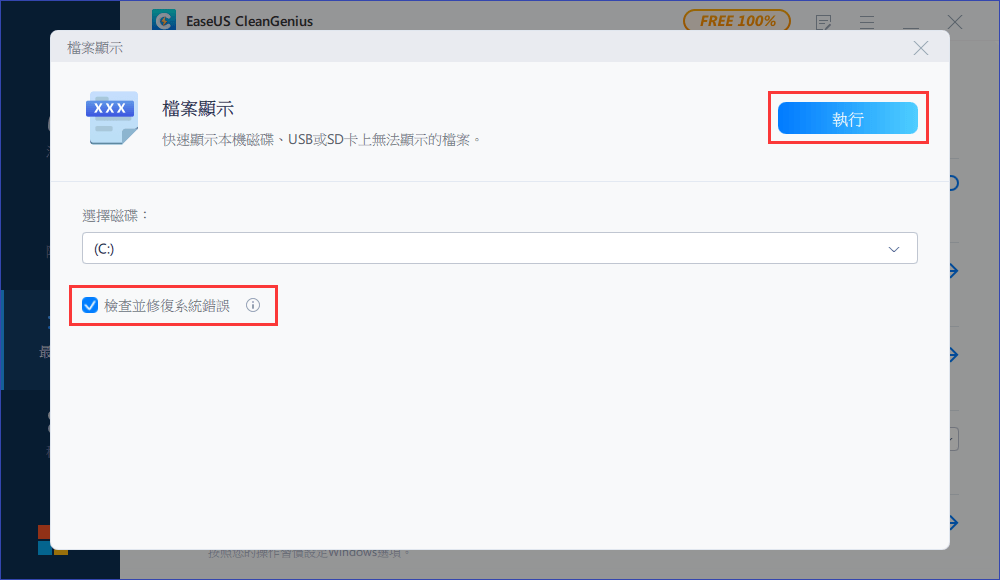
步驟 3. 修復完成後,單擊「這裡」開啟並使用裝置。
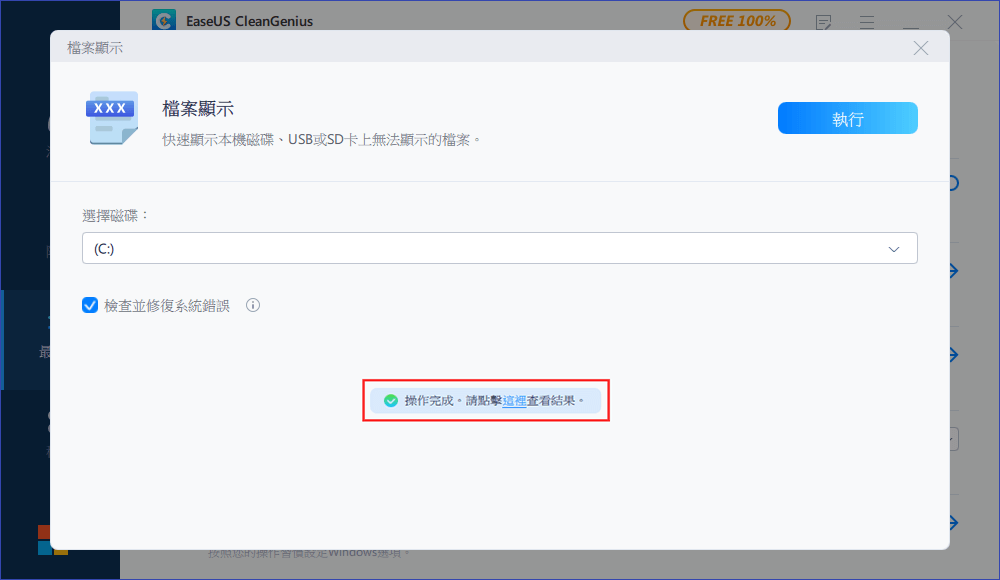
3 - 更新SD卡驅動程式
步驟 1. 將損壞的SD卡連接PC,右鍵點擊此「本機/我的電腦」,選擇「管理」。
步驟 2. 點擊「裝置管理員」並展開「磁碟驅動程式」。
步驟 3. 右鍵點擊SD卡,選擇「更新驅動程式」。
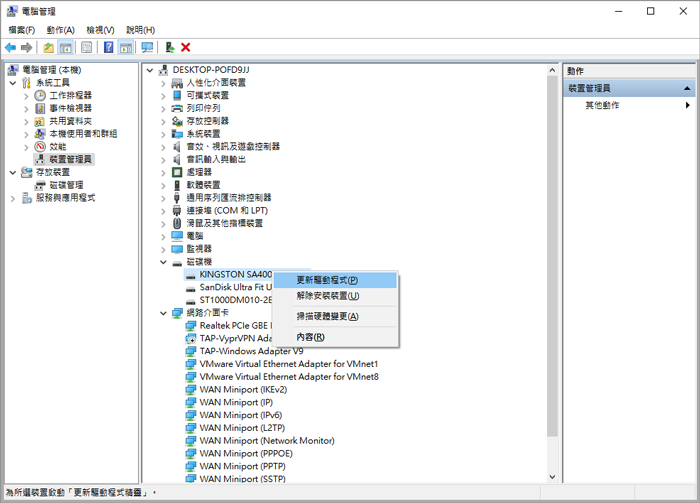
然後,您可以嘗試借助 EaseUS Data Recovery Wizard 從損壞的SD卡中救援檔案(跳到如何恢復SD卡檔案)。
更多方法請參閱:8種方法修復SD卡並搶救SD記憶卡資料
如何預防SD記憶卡資料意外不見
資料丟失每天都在發生。有必要事前備份檔案。以下是一些關於保護檔案安全的有用小技巧:
1. 備份照片、文件或其他檔案。將它們儲存到外接硬碟、雲端或電腦。如有必要,創建計劃備份自動備份SD卡檔案。
2. 始終在您的電腦上安裝專業可靠的防毒軟體。它將幫助您剃除可能對您的重要資料造成嚴重破壞的有害文件。
3. 當裝置電量不足時,請勿向SD卡寫入任何資料,(拍攝新照片,錄製影片)以免檔案丟失。
4. 請勿在讀寫過程中取出SD卡或關閉系統,否則卡可能損毀。
5. 避免在高溫高濕環境中使用記憶卡。
結論
記憶卡是擴充容量的好物,經常應用在手機、相機...等裝置。記憶卡因為小巧、好攜帶的特性,廣受用戶喜愛和使用。在經常使用後,不免俗會有記憶卡損壞、sd卡檔案不見或丟失的情況。此時,使用我們文中推薦的記憶卡救援軟體 — EaseUS Data Recovery Wizard 立即復原記憶卡檔案。這款記憶卡救援程式可救援多種不同類型檔案,可以是圖片、影片、文件、音樂、郵件、html、壓縮檔等等共1000+種,滿足您不同的檔案恢復需求。立即下載 EaseUS 記憶卡救援軟體開始救回刪除檔案。
關於 SD 記憶卡救援的常見問題 FAQ
To learn more about SD card recovery online, check the following four questions and answers:
1. 最好的SD卡恢復軟體是什麼?
我們列出了 10 款最佳免費 SD 卡資料救援軟體:
- 1. EaseUS Data Recovery Wizard
- 2. Recuva
- 3. Acronis Revive
- 4. Disk Drill
- 5. R-Studio
- 6. Stellar Data Recovery
- 7. Remo Recover
- 8. Recover My Files
- 9. Puran Data Recovery
- 10. TestDisk
2. 如何免費恢復我的SD卡?
您可以嘗試 EaseUS Data Recovery Wizard,它方便且安全。 您只需三個步驟即可免費恢復您的 SD 卡。
- 1. 啟動 EaseUS Data Recovery Wizard 並掃描目標SD卡以尋找遺失的檔案。
- 2. 預覽檔案,您應該過濾檔案。
- 3. 選擇所有需要的檔案後,您可以按一下「恢復」來恢復您的檔案。
3. 為什麼我的SD卡上的資料遺失了?
SD卡遺失資料是很常見的問題,誤操作、突然彈出、誤刪除、甚至物理損壞都可能導致資料遺失。 如果您遺失了SD卡上的資料,您可以找到資料復原程式並恢復遺失的檔案。
4. 如何在沒有軟體的情況下免費恢復SD卡中已刪除的檔案?
如果您定期備份 SD 卡,則可以從備份中擷取已刪除的檔案。 如果您是資料復原專家,您可以嘗試自行還原已刪除的檔案,而無需任何備份和程式。 如果您不是資料復原專家,您將需要一個 SD 卡復原工具。
這篇文章有幫到您嗎?
相關文章
-
【免費】使用記憶卡救援軟體,協助您 SD 卡救援,救回刪除檔案!
![author icon]() Agnes 2025年03月26日
Agnes 2025年03月26日
-
![author icon]() Gina 2025年03月26日
Gina 2025年03月26日
-
![author icon]() Agnes 2025年03月26日
Agnes 2025年03月26日
-
![author icon]() Ken 2025年03月26日
Ken 2025年03月26日


